温馨提示:这篇文章已超过600天没有更新,请注意相关的内容是否还可用!
原标题:"斐讯K2无线路由器怎么设置无线桥接"相关路由器设置经验分享。 - 来源:执刀人博客
对于一些老型号的台式机而言,也许本身并未配备无线网卡,而你恰好手边有一台闲置的无线路由器,那么恭喜你,可以剩下购买无线网卡的钱,用路由器充当无线网卡了。
下面我以斐讯K2无线路由器为例,为大家演示
1、首先将网线连接到电脑和K2无线路由器的Lan口上

将网线插入白色Lan口

再将网线插入电脑的网口
2,查看网络连接状态,打开“控制面板”—>“网络和共享中心”—>“更改适配器设置”
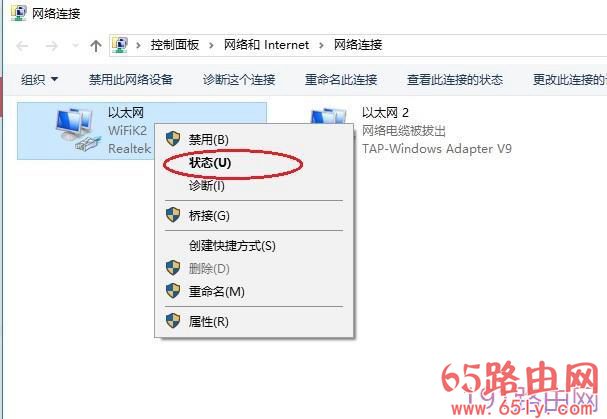
左键单击状态
在连接的“以太网”(这是Win10系统中的称呼,Win7或XP应该是“本地连接”)图标上,单击鼠标右键选择“状态”。
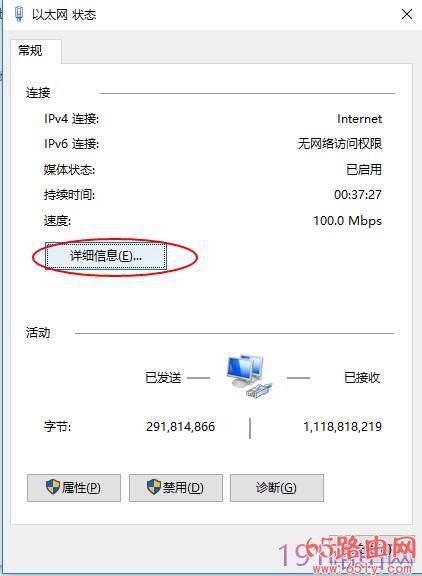
点击详细信息
点击“详细信息”,记下“ipv4默认网关”,一般K2的默认网关就是192.168.2.1,记住这个地址。
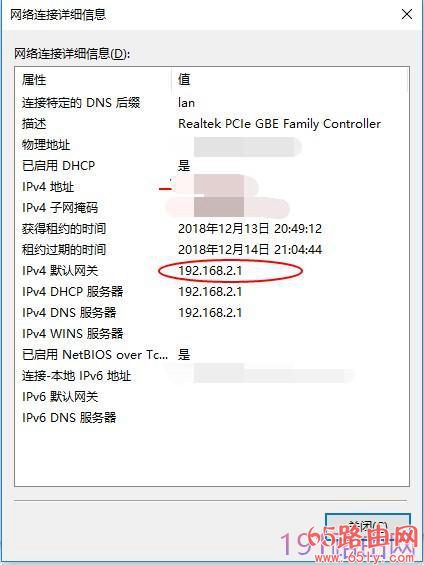
网络连接详细信息
3、在浏览器中输入上面的网关地址,在下面的页面中点击“无线扩展”。
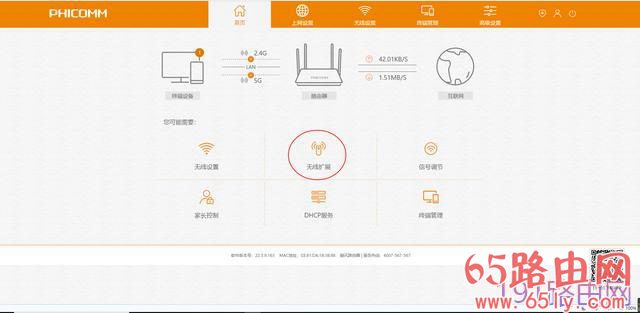
4、在“无线扩展”页面中点击“开启”选项,点击放大镜图标扫面无线网络的信号。
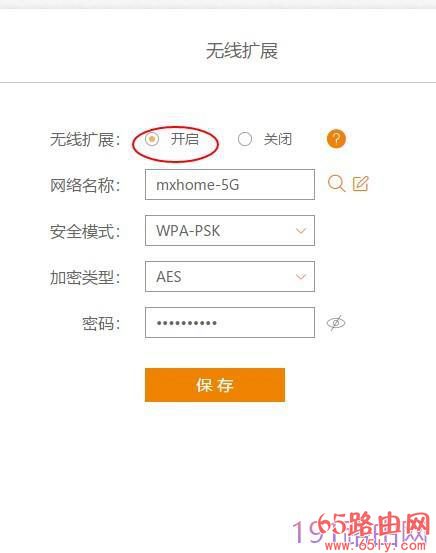
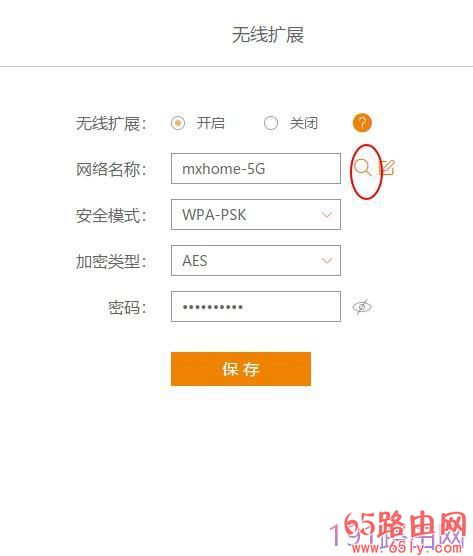
5、在“扫描结果”中找到自己家的WIFI(如果家中的主路由器支持5G,我们也可以选择5G信号进行连接),点击“连接”,然后在“无线扩展”页面中输入密码,比如win7sky.com,点击“保存”。
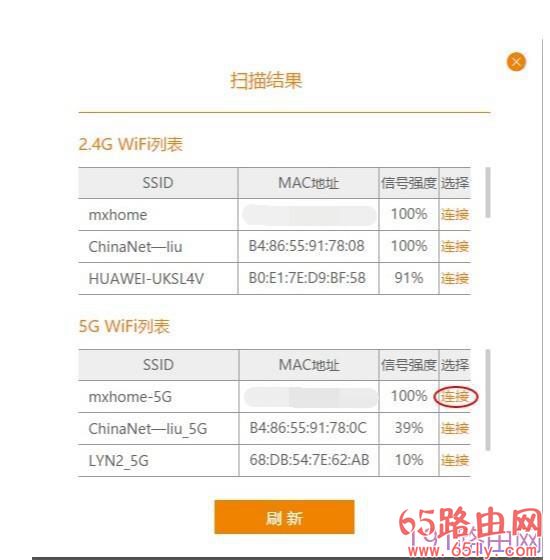
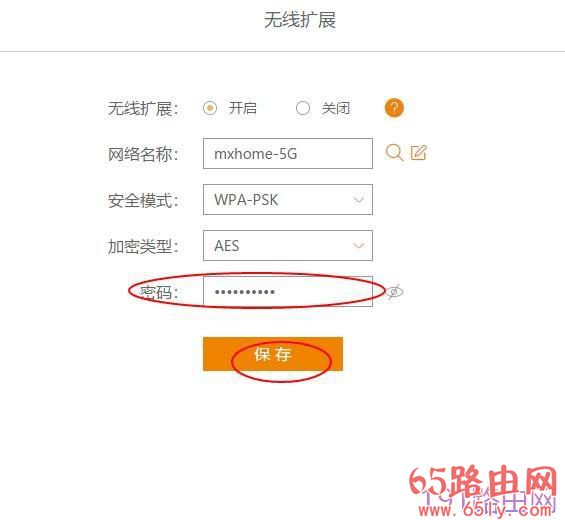
6、这样我们就完成了无线网络的桥接,电脑就可以通过网线连接到K2路由器上进行上网了,其他无线设备也可以连接到K2路由器的无线网络上进行上网!如果只是想把K2路由器用成无线网卡,而不想作为无线信号扩展使用,可以如下图所示,在“无线设置”界面,关闭无线网络信号。这样K2就真的只是电脑的“无线网卡”了。
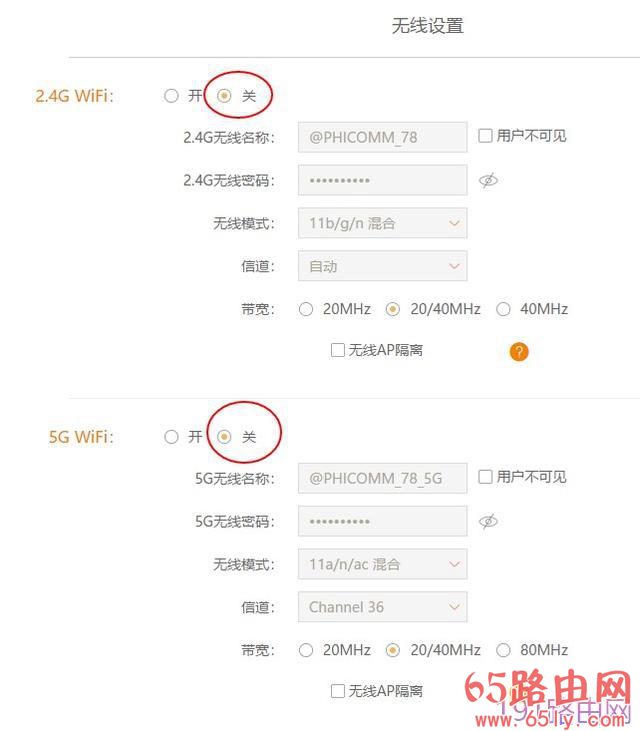
关闭无线网络





还没有评论,来说两句吧...